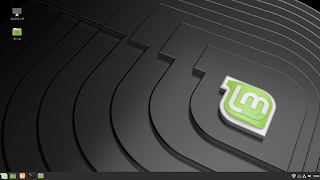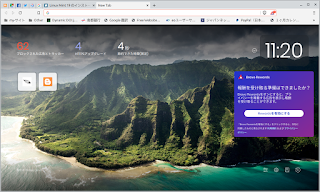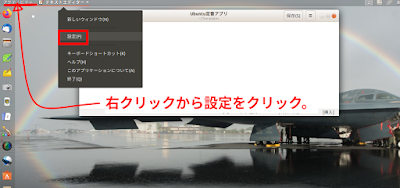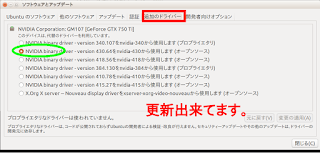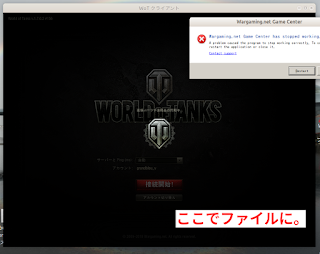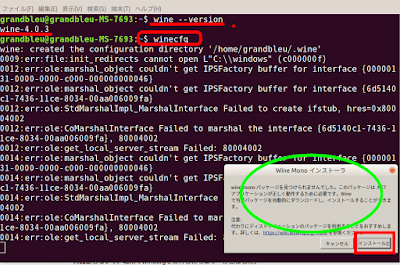Windows10 他のPCにクリーンインストール (USBメモリー)
● Windows10 他のPCにクリーンインストール (USBメモリー) 私のメインPC(Linux :ubuntuOS)を池田に持って来たので空いてる所にSSDデバイスを設置それにWindows10を入れたい。 既定のプログラムに改めて入れるので無いので一抹の不安が、 ★ SSDにWindows10を入れる下準備としてUSBメモリーにOSを書き込みをやって見た。 ※ USBメモリーは8GB以上のモデルが必要 【Windows10】 ダウンロードページ 1) 「ツールを今すぐダウンロード」と書かれているボタンをクリック 2) 右クリック「管理者として実行」・・・・難なく完了。 **** ****